Raspberry Pi - Interrupteur
Le commutateur à bascule, communément appelé l'interrupteur ON/OFF, a deux états : ON (fermé) et OFF (ouvert). Lorsqu'il est pressé, le commutateur alterne entre les deux états et l'état est maintenu même lorsqu'il est relâché.
Ce tutoriel vous explique comment utiliser Raspberry Pi avec l'interrupteur ON/OFF. En détail, nous allons apprendre :
- Comment connecter le Raspberry Pi à l'interrupteur ON/OFF.
- Comment programmer le Raspberry Pi pour lire l'état de l'interrupteur ON/OFF.
- Comment programmer le Raspberry Pi pour vérifier si l'interrupteur ON/OFF a changé ou non.
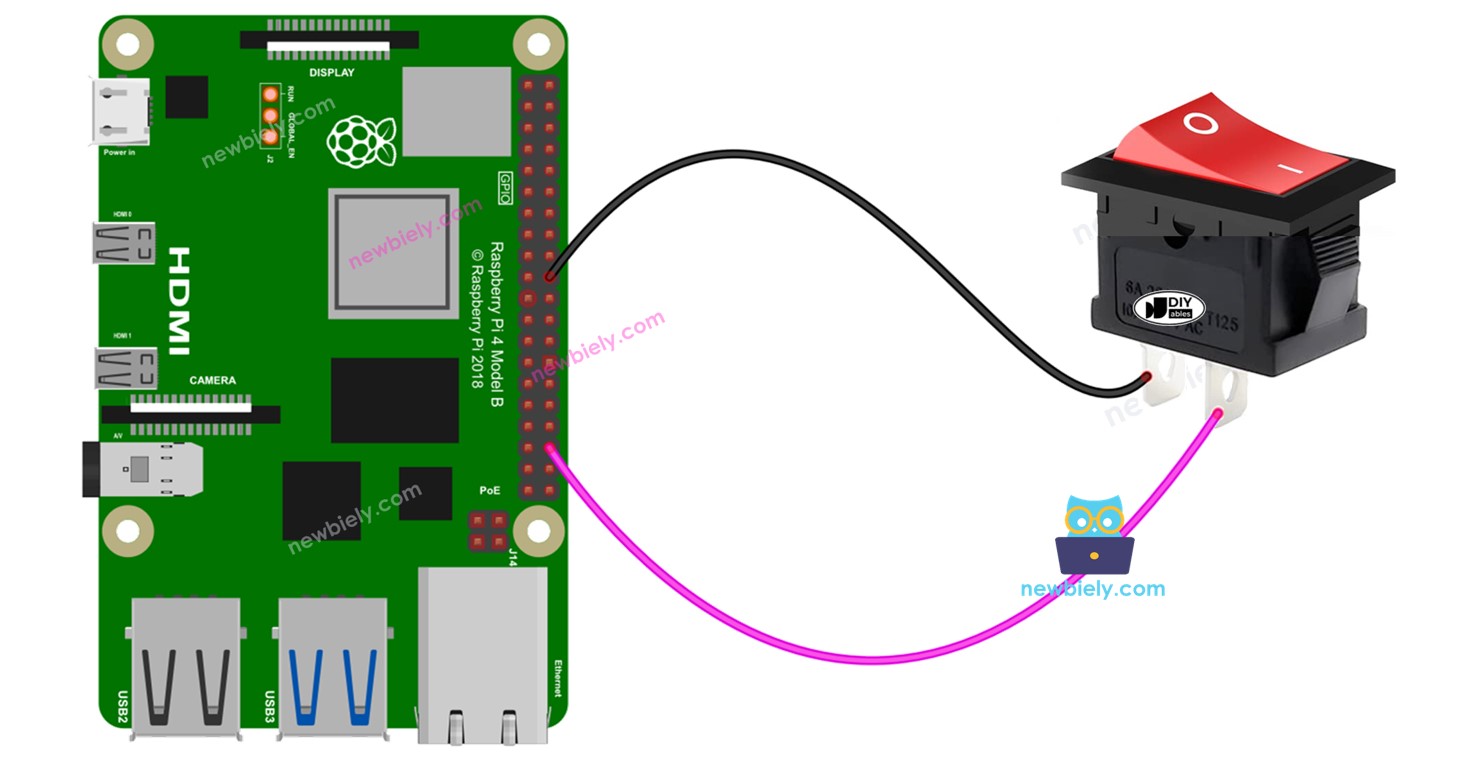
Ne pas confondre :
Préparation du matériel
Ou vous pouvez acheter les kits suivants:
| 1 | × | Kit de Capteurs DIYables (30 capteurs/écrans) | |
| 1 | × | Kit de Capteurs DIYables (18 capteurs/écrans) |
À propos de l'interrupteur ON/OFF
Un interrupteur qui change de statut de MARCHE à ARRÊT, ou d'ARRÊT à MARCHE, lorsqu'il est pressé et maintient cet état même après avoir été relâché est appelé un interrupteur MARCHE/ARRÊT. Pour modifier l'état, il doit être pressé à nouveau.
Le schéma des broches du commutateur
Il existe deux variétés d'interrupteurs ON/OFF : à deux broches et à trois broches.
Dans ce tutoriel, nous utiliserons un interrupteur à deux broches. Avec ce type, il n'est pas nécessaire de différencier les deux broches.

Comment ça marche
Il existe deux méthodes pour utiliser un interrupteur ON/OFF. Voici un tableau de câblage pour l'interrupteur ON/OFF, ainsi que l'état de lecture sur Raspberry Pi pour les deux méthodes :
| pin 1 | pin 2 | Raspberry Pi Input Pin's State | |
|---|---|---|---|
| 1 | GND | Raspberry Pi Input Pin (with pull-up) | HIGH ⇒ OFF, LOW ⇒ ON |
| 2 | VCC | Raspberry Pi Input Pin (with pull-down) | HIGH ⇒ ON, LOW ⇒ OFF |
Nous devons choisir l'une des deux options. Le reste du tutoriel utilisera la première.
Diagramme de câblage
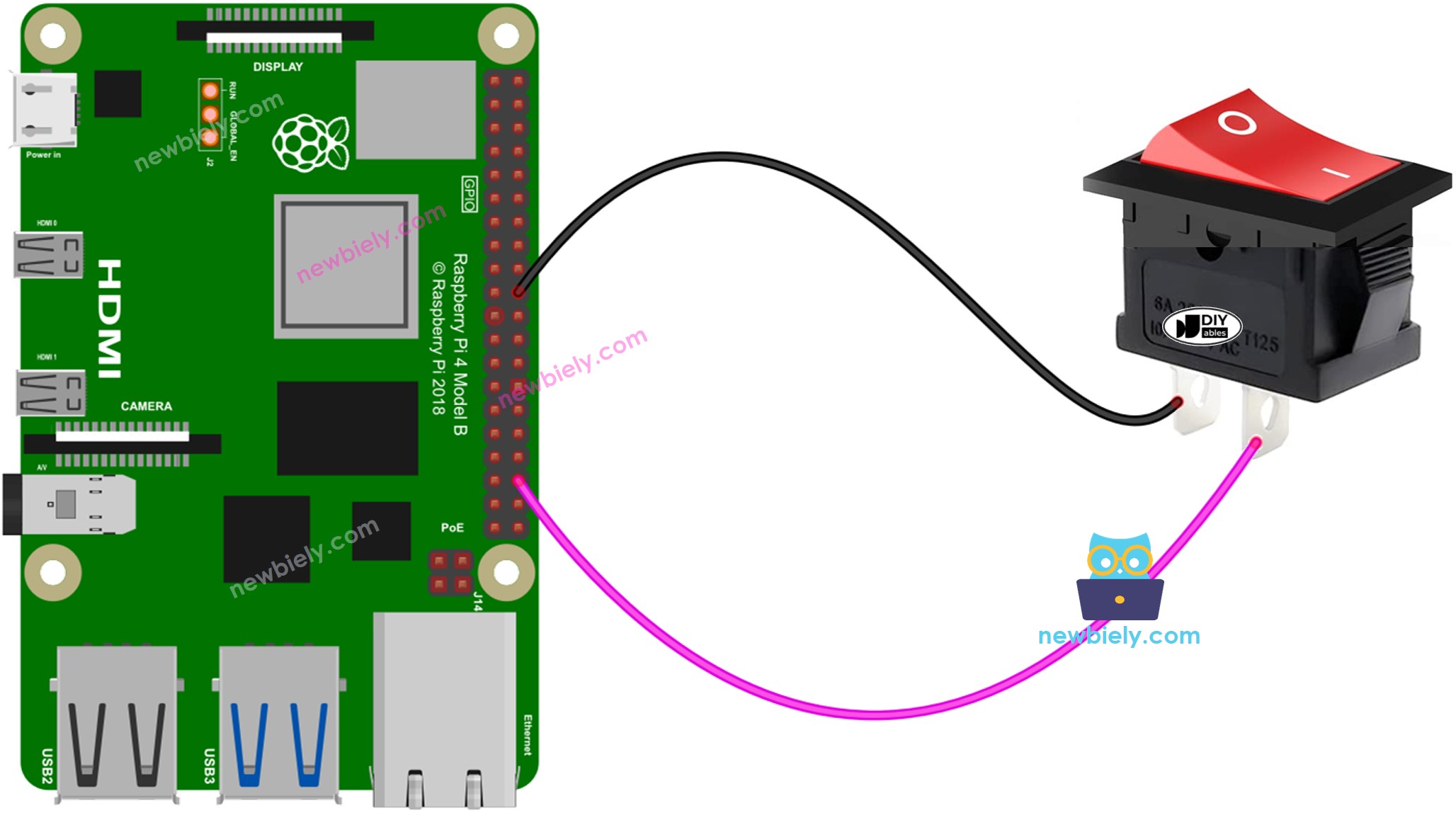
Cette image a été créée avec Fritzing. Cliquez pour agrandir l'image.
Pour simplifier et organiser votre montage de câblage, nous recommandons l'utilisation d'un shield à bornier à vis pour Raspberry Pi. Ce shield assure des connexions plus sûres et mieux gérées, comme illustré ci-dessous :

Pour une connexion de câblage sécurisée et fiable, nous vous suggérons d'utiliser un fer à souder pour souder les fils et les broches de l'interrupteur ON/OFF. Ensuite, utilisez un tube thermorétractable pour plus de sécurité.
Code Raspberry Pi - Interrupteur ON/OFF
Tout comme un bouton, un interrupteur ON/OFF nécessite également un déparasitage (pour plus d'informations, veuillez consulter Pourquoi le bouton, l'interrupteur ON/OFF nécessite-t-il un déparasitage ?).
※ Note:
Il existe deux applications courantes :
- La première : Si l'interrupteur est réglé sur ON, effectuer une action. Si l'interrupteur est réglé sur OFF, faire l'inverse.
- La seconde : Si l'interrupteur est basculé de ON à OFF (ou de OFF à ON), prendre une mesure.
Étapes rapides
- Assurez-vous d'avoir Raspbian ou tout autre système d'exploitation compatible avec Raspberry Pi installé sur votre Pi.
- Assurez-vous que votre Raspberry Pi est connecté au même réseau local que votre PC.
- Assurez-vous que votre Raspberry Pi est connecté à Internet si vous avez besoin d'installer certaines bibliothèques.
- Si c'est la première fois que vous utilisez Raspberry Pi, consultez Installation du logiciel - Raspberry Pi.
- Connectez votre PC au Raspberry Pi via SSH en utilisant le client SSH intégré sur Linux et macOS ou PuTTY sur Windows. Consultez comment connecter votre PC au Raspberry Pi via SSH.
- Assurez-vous d'avoir la bibliothèque RPi.GPIO installée. Si ce n'est pas le cas, installez-la en utilisant la commande suivante :
- Créez un fichier de script Python switch.py et ajoutez le code suivant :
- Enregistrez le fichier et exécutez le script Python en exécutant la commande suivante dans le terminal :
- Tournez l'interrupteur en position ON.
- Vérifiez le résultat sur le terminal.
- Ensuite, tournez l'interrupteur en position OFF.
- Vérifiez le résultat sur le terminal.
Le script s'exécute en boucle infinie jusqu'à ce que vous appuyiez sur Ctrl + C dans le terminal.
